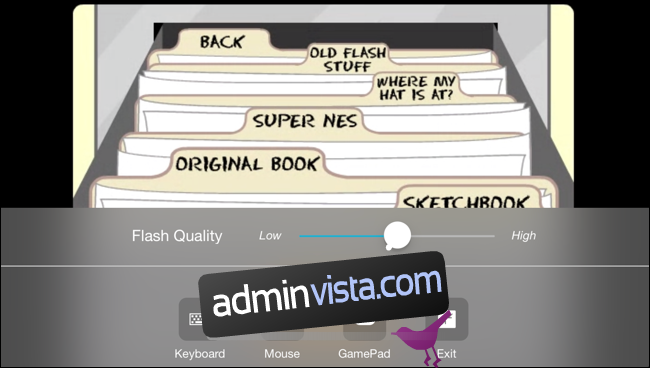Många av oss minns Flash från barndomen, kanske från spel eller interaktiva webbplatser. Trots dess popularitet, nådde Adobe Flash aldrig officiellt iOS-enheter. Här beskrivs hur du kan få tillgång till Adobe Flash-baserade webbsidor på din iPhone och iPad.
Vad var Adobe Flash?
Under en period var Adobe Flash den dominerande tekniken för att visa video, ljud, animationer och interaktiva element på webben. Men så småningom tog öppna standarder som HTML5, CSS och JavaScript över. Adobe Flash var en proprietär, långsam och batterikrävande teknik som inte fungerade särskilt bra på mobila enheter.
Adobe avslutade utvecklingen av mobil Flash redan 2011.
Sedan dess har mobilwebben utvecklats enormt. Adobe planerar att officiellt stänga ned Adobe Flash produkten år 2020. De flesta webbläsare har slutat stödja Adobe Flash, men det finns möjlighet att aktivera Flash manuellt i exempelvis Google Chrome.
Varför stöds inte Flash på iOS och iPadOS?
Apple-enheter som iPhone och iPad har aldrig haft officiellt stöd för Adobe Flash. År 2010 skrev Steve Jobs ett öppet brev, Tankar om Flash (fortfarande läsvärt), där han förklarade skälen till att inte implementera Adobe Flash i Apples produkter.
Jobs hade flera argument: Adobe Flash var inte en öppen plattform, det öppna videoformatet H.264 var betydligt bättre än Flash för videovisning och för spel fanns App Store. Han pekade också på problem med säkerhet, pålitlighet och prestanda.
Den främsta orsaken var dock att Flash inte fungerade bra med pekskärmar.
Så här använder du Adobe Flash på iPhone och iPad
Om du behöver besöka en webbplats med Adobe Flash på din iPhone eller iPad, finns det några alternativ från tredje part. Webbläsare som Puffin Web Browser har inbyggt stöd för Adobe Flash. Även andra webbläsare som Photon erbjuder denna funktion, men vi rekommenderar Puffin på grund av dess höga betyg och att den är gratis.
Tekniskt sett kör Puffin webbplatser som använder Flash på en fjärrserver och streamar sedan videon till dig, istället för att Flash ska köras direkt på din iPad eller iPhone. Det ser ut som vanligt när du använder en Flash-baserad webbplats. All tung bearbetning sker på distans.
För att komma igång, öppna App Store, sök efter ”Puffin Web Browser” och tryck på ”Hämta” för att ladda ner webbläsaren gratis.
När den är nedladdad, öppna webbläsaren och tryck på URL-fältet.
Ange webbadressen till Flash-sidan du vill besöka. Klicka på knappen ”Gå” för att öppna sidan.
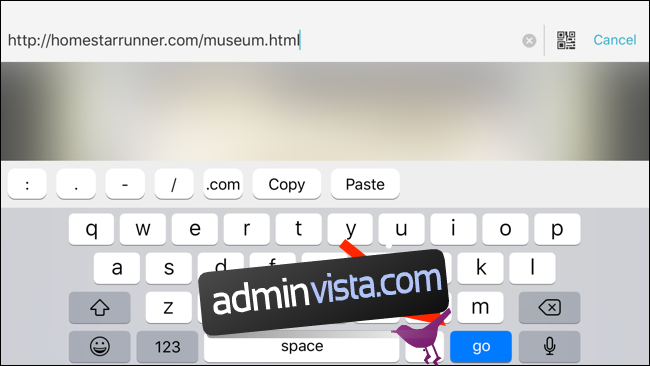
Flash-sidan öppnas nu med alla sina komponenter. Tryck på Flash Player-delen och välj ”Helskärm” för att öppna spelet eller videon i helskärmsläge.
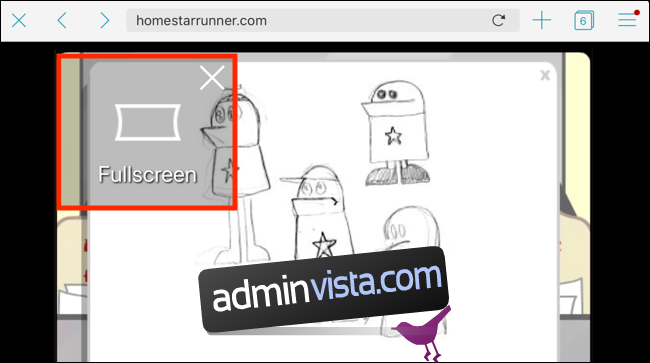
Om du använder en iPhone kan det vara bra att vända den till liggande läge eftersom Flash Player oftast fungerar i bredbildsformat.
I helskärmsläge ser du två knappar på vardera sida om spelaren. På vänster sida finns en knapp för att komma åt tangentbordet och på höger sida finns en menyknapp.
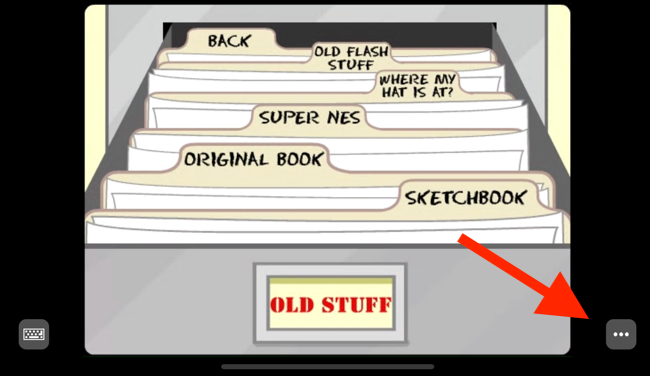
Menyn ger dig alternativ för att ändra Flash-kvaliteten samt att aktivera skärmmusen och spelplattan.
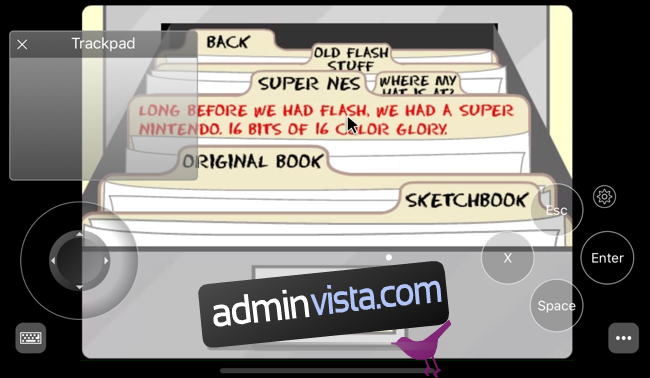
För att avsluta helskärmsläget, tryck på ”Meny”-knappen och välj ”Avsluta”.